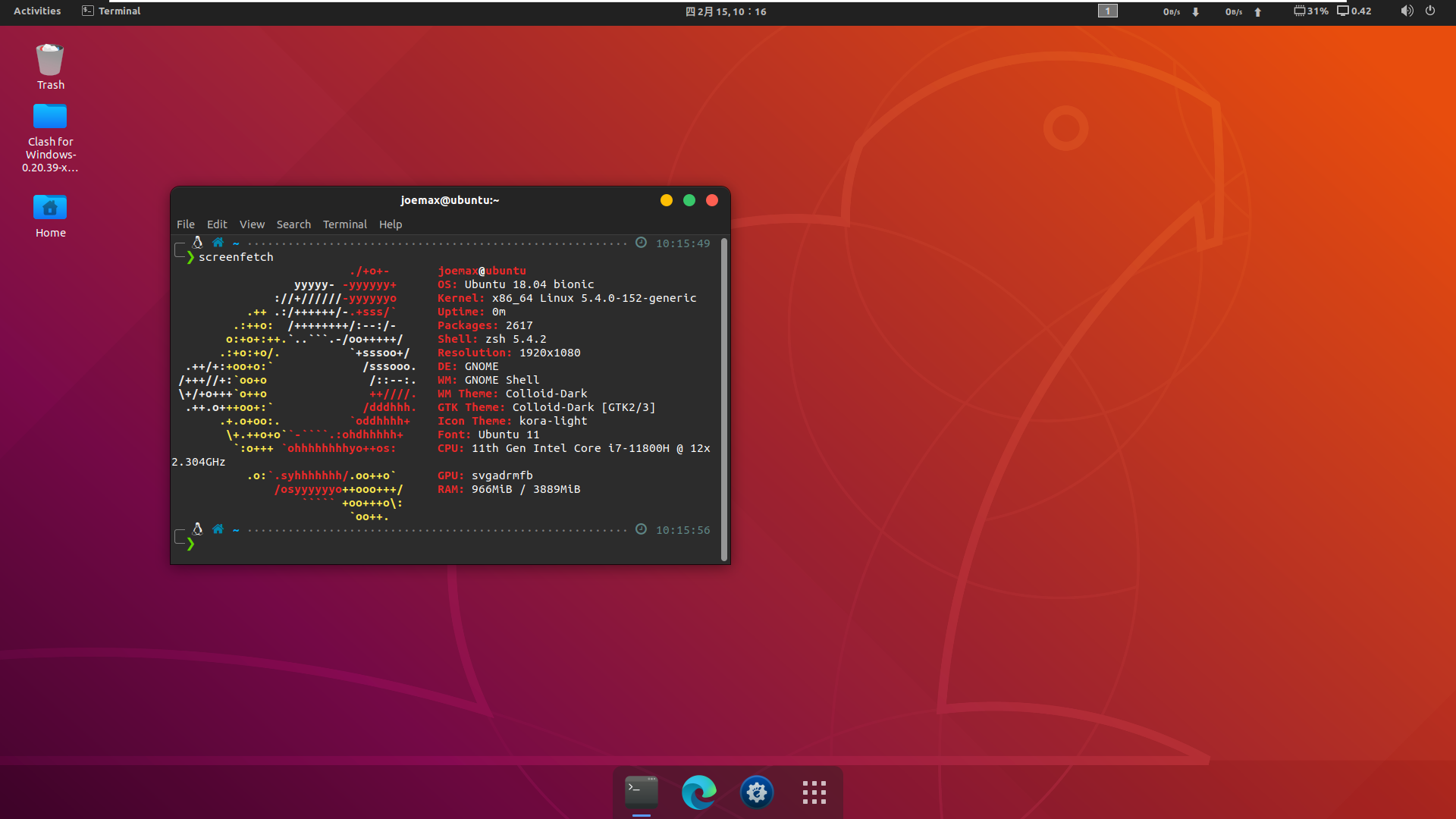Ubuntu常用软件安装

Ubuntu常用软件安装
沐飞ndoejs
curl -sL https://deb.nodesource.com/setup_14.x | sudo -E bash -
sudo apt install nodejs如果你需要另外的 Node.js 版本,例如12.x,将setup_14.x修改为setup_12.x。
nrm-npm换源工具
npm i -g nrm
nrm ls #列出可用源
nrm use taobaon模块-用来管理nodejs版本
n模块是专门用来管理nodejs的版本,通过它可以升级node的版本,但win系统下不太适用。
安装:
npm install n -g查看n模块版本:
n -V如果出现 -bash: n: command not found,则需要建立软连接:
ln -s /tools/node/bin/n /usr/local/bin/n连接后,就有 n 命令,可以进行相应操作了。
使用 n 模块升级node版本:
n 14.17.0 ## 升级到指定版本
n latest ## 升级到最新版本
n lts ## 升级到长期支持版本
n stable ## 升级到最新的稳定版本作者:jimojianghu
链接:https://juejin.cn/post/7198626211031187516
来源:稀土掘金
著作权归作者所有。商业转载请联系作者获得授权,非商业转载请注明出处。
使用nvm等工具-管理nodejs版本
nvm 是一个node的版本管理工具,可以在win系统下使用,类似的还有 gnvm 等。
win系统下安装,下载对应的安装包,一步步安装即可,这里省略过程。
需要注意的是,安装时要写在已安装的node,另外如果执行命令行找不到命令,则需要配置环境变量。
常用命令介绍:
nvm ls ## 查看已安装的所有node版本
nvm install node ## 安装最新版本
nvm install version ## 安装指定版本
nvm use version ## 使用指定版本
nvm current ## 查看当前版本gnvm-管理nodejs版本
gnvm 可以在win系统下下载安装的node版本管理工具,使用语法也比较类似:
gnvm install latest ## 安装最新版本
gnvm install version ## 安装指定版本
gnvm update latest ## 更新最新版本
gvnm npm latest ## 安装npm
gnvm uninstall ## 卸载
gnvm ls
gnvm usepm2 进程管理
1.安装pm2
npm install -g pm22.创建启动
在某个目录新建
run-tkserver.jsvim /var/www/yydnas/tkserver/run-tkserver.js输入内容如下:
//run tkserver const { exec } = require('child_process') exec('tkserver',(error, stdout, stderr) => { if(error){ console.log('exec error: ${error}') return } console.log('stdout: ${stdout}'); console.log('stderr: ${stderr}'); })3.运行
pm2 start run-tkserver.js
screen
screen -S yourname -> 新建一个叫yourname的session
screen -ls -> 列出当前所有的session
screen -r yourname -> 回到yourname这个session
screen -d yourname -> 远程detach某个session
screen -d -r yourname -> 结束当前session并回到yourname这个sessionlinux screen 命令详解—让程序在后台运行-CSDN博客
tee 命令
Linux tee命令用于读取标准输入的数据,并将其内容输出成文件。
tee指令会从标准输入设备读取数据,将其内容输出到标准输出设备,同时保存成文件。
语法
tee [-ai][--help][--version][文件...]参数:
-a或--append 附加到既有文件的后面,而非覆盖它.
-i或--ignore-interrupts 忽略中断信号。
--help 在线帮助。
--version 显示版本信息。实例
使用指令”tee”将用户输入的数据同时保存到文件”file1”和”file2”中,输入如下命令:
$ tee file1 file2 #在两个文件中复制内容以上命令执行后,将提示用户输入需要保存到文件的数据,如下所示:
My Linux #提示用户输入数据
My Linux #输出数据,进行输出反馈nohup
nohup 英文全称 no hang up(不挂起),用于在系统后台不挂断地运行命令,退出终端不会影响程序的运行。
nohup 命令,在默认情况下(非重定向时),会输出一个名叫 nohup.out 的文件到当前目录下,如果当前目录的 nohup.out 文件不可写,输出重定向到 $HOME/nohup.out 文件中。
使用权限
所有使用者
语法格式
nohup Command [ Arg … ] [ & ]参数说明:
Command:要执行的命令。
Arg:一些参数,可以指定输出文件。
**&**:让命令在后台执行,终端退出后命令仍旧执行。
实例
以下命令在后台执行 root 目录下的 runoob.sh 脚本:
nohup /root/runoob.sh &在终端如果看到以下输出说明运行成功:
appending output to nohup.out这时我们打开 root 目录 可以看到生成了 nohup.out 文件。
如果要停止运行,你需要使用以下命令查找到 nohup 运行脚本到 PID,然后使用 kill 命令来删除:
ps -aux | grep "runoob.sh"参数说明:
- a : 显示所有程序
- u : 以用户为主的格式来显示
- x : 显示所有程序,不区分终端机
另外也可以使用 ps -def | grep “runoob.sh“ 命令来查找。
找到 PID 后,就可以使用 kill PID 来删除。
kill -9 进程号PID以下命令在后台执行 root 目录下的 runoob.sh 脚本,并重定向输入到 runoob.log 文件:
nohup /root/runoob.sh > runoob.log 2>&1 &2>&1 解释:
将标准错误 2 重定向到标准输出 &1 ,标准输出 &1 再被重定向输入到 runoob.log 文件中。
- 0 – stdin (standard input,标准输入)
- 1 – stdout (standard output,标准输出)
- 2 – stderr (standard error,标准错误输出)